Выбор домашнего компьютера. Без цифр. Простым языком.
Когда-то по долгу службы мне приходилось оказывать консультации по вопросам приобретения компьютера. Сейчас я несколько отошел от этой темы, но все же ко мне иногда обращаются с просьбой помочь выбрать компьютер или ноутбук. Иными словами — «помоги, ты ж программист» 🙂 Специально для вас эта статья!
ВАЖНОЕ ЗАМЕЧАНИЕ: я намеренно не буду называть ни цифры (мегагерцы, гигабайты), ни названия производителей. Я изложу только основные принципы, которые помогут вам самим определиться и с цифрами и с ценами. Времена меняются, компьютерная техника развивается семимильными шагами, но основные принципы не меняются десятилетиями! Еще стоит отметить, что статья предназначена для простых пользователей, использующих компьютер как рабочий инструмент. Вы не найдете здесь тестов производительности, отчетов по разгону процессоров, памяти и видеокарт, так как большинству эти цифры не говорят вообще ни о чем. Эта статья для «чайников». Я старался писать ее доступным языком, вплоть до объяснения на пальцах, практически исключив цифры, поэтому просьба к профессиональным ай-тишникам , которые вдруг это прочтут, отнестись с пониманием и с юмором 🙂
Характеристики системного блока на сайтах ИМ
Иногда, даже видавшего виды пользователя, сперва пугает наименование компьютера на сайтах, это похоже на что-то из:
Системный блок HP 7XK99AW EliteDesk 800G5 TWR,250W,i5-9500,8GB,1TB,W10p64,DVD-WR,3yw,USB kbd,mouse USB,HDMI Port
Скажу так, нет смысла вчитываться в значение каждой характеристики, все они приведены ниже в описании товара в более удобном виде, посмотрим:

В «Общих параметрах» вы увидите бренд производителя, название модели и цвет, ничего особенного. Рекомендуется покупать любой известный бренд: HP, DELL, Lenovo и др. Качество будет высоким, а значимость различий между брендами сугубо индивидуальна. Также, всегда бывают успешные и не очень модели. Сборки от малоизвестных и местных компаний нуждаются в более тщательном «гуглении». В целом, более важны комплектующие, чем компания-сборщик.
Программное обеспечение
В этом разделе можно увидеть три типа установленной операционной системы.
Windows: самая известная и понятная ОС, существуют модификации «Windows 10» Home, Professional, Enterprise и другие. Для дома лучше и дешевле Home-версия. Windows Pro и Enterprise пригодятся если требуется расширенный функционал (гуглите отличия). В любом случае, компьютер с предустановленной лицензионной ОС Microsoft Windows дороже на 100-200$, чем без неё. В широтах стран бывшего СССР любят ставить «винду по-знакомству», так что это на ваш выбор.
DOS: блок поставляется с системой «Free DOS» . Это самая простая операционка, выглядит как чёрный экран, где вам нужно вводить команды вручную. Фактически, DOS не используется и можно считать, что никакой операционной системы нет, аналогично варианту «Без ОС» .
Linux: семейство бесплатных операционных систем с ядром Linux. Существует великое множество Linux-подобных графических ОС. Напоминает Windows, но всё по-другому, здесь свои программы и культура пользования. На компьютерах ASUS и Acer можно встретить Endless OS («бесконечная ОС»), это тоже Linux, но более упрощённый и похож на Android (он тоже, кстати, сделан из Линукса). Linux – хорошая операционная система и бесплатная, а значит системный блок будет стоить дешевле. Но большинство пользователей не рассматривает её как ОС для работы, и самостоятельно устанавливают Windows, или другую версию Linux, под себя.
Mac OS: операционная система на «макбуках» от компании Apple.
Процессор, оперативная память и видеокарта
Центральный процессор (CPU) – это сердце системного блока, от него зависит скорость вычисления, а значит и общая производительность ПК. На рынке процессоров конкурируют два производителя: Intel vs AMD. Споры «кто лучше» не умолкают в сети уже не одно десятилетие. В общем случае, сейчас выигрывает AMD, их процессоры быстрее и дешевле, но выбирать нужно исходя из личных предпочтений.
Моделей процессоров очень много, в сети можно найти актуальные таблицы сравнения производительности, им можно доверять.
Intel делит процессоры на несколько линеек, от слабых к самым мощным: Atom, Celeron, Pentium, Core i3, i5, i7, i9. Отдельно стоит Intel Xeon – это процессор для серверов.
AMD имеет похожее разделение: AMD-E, Sempron, Athlon, AMD-A, AMD-FX, Ryzen 3, 5, 7, 9, Threadripper. Но здесь разделение несколько условное, зависит от наличия, мощности и значимости для вас интегрированного видеочипа. Для большей точности нужно смотреть таблицы сравнения.
Сами процессоры во всех сериях отличаются по количеству ядер. Сегодня популярны 4-х, 6-ти, 8-ми и 16-ти ядерные процессоры. Чем больше ядер – тем быстрее. Линейки процессоров AMD-FX и Athlon не имеют встроенного видеоядра, требуется установка отдельной видеокарты. Не все процессоры Intel имеют встроенное видео, но их большинство.
Второй важный параметр CPU – это тактовая частота, измеряется в тысячах мегагерц (MHz) или гигагерцах, например, 3.1GHz. Чем больше – тем быстрее компьютер. Наряду с моделью CPU, вы можете найти в характеристиках системника чипсет материнской платы. Процессор просто не заработает с неподходящим чипсетом, и, как правило, под один вид процессора есть один-два подходящих чипсета. Это значит, что на чипсет можно не обращать внимания, если не планируется апгрейд в будущем.
Оперативная память (ОЗУ) также существенно влияет на производительность. При недостатке памяти, операционная система начинает использовать дисковый накопитель для сброса части содержимого ОЗУ в файл подкачки, а это сильно затормаживает всю систему. Для комфортной работы требуется от 8 гигабайт оперативки, а если у вас много открытых вкладок в браузере и фоновых программ, то не лишними станут 16GB.
Память бывает нескольких типов: DDR3, DDR4, DDR5. Чем больше цифра, тем более современная память установлена. Частота работы памяти напрямую зависит от типа памяти, например, 2666 МГц на DDR4.
Видеокарта нужна для вывода изображения на монитор и для трёхмерных игр. Различают встроенные и дискретные видеокарты. Встроенные уже включены в центральный процессор, подходят для просмотра видео, работы в интернете и с документами. «Мощные», относительно, интегрированные видеоядра позволяют играть в 3D-игры на низком качестве графики в современных играх, или на средних и высоких настройках в играх 5-10 летней давности. Встроенная видеокарта забирает себе около 64-512МБ из оперативной памяти, т.к. не имеет таковой собственной.
Дискретные, т.е. отдельные, видеокарты выпускают NVidia и AMD, по качеству они примерно одинаковы, нужно рассматривать конкретные модели. Дискретная видеокарта позволяет играть в игры с качественной трёхмерной графикой, но цена сопоставима со стоимостью всего компьютера. Тема выбора видеокарты очень многогранна, и её невозможно описать в двух словах. Хотя нет, чем дороже видеокарта, тем она мощнее! J
Накопители, интерфейсы, привод и БП

Накопители данных — это диски для записи файлов. В народе их привыкли называть «жёсткий диск», по-научному HDD (Hard Disk Drive). Основной параметр – объём данных, измеряется в гига- и терабайтах, например: 500ГБ, 2ТБ. Чем больше размер, тем больше файлов поместиться. Сегодня получили широкое распространение облачные онлайн-сервисы, поэтому пользователи уже не хранят много данных на компьютере. Поэтому для работы достаточно минимального объёма от 500ГБ. Для установки качественных компьютерных игр потребуется диск 1-2ТБ и более. Производитель не имеет значения.
Диски бывают двух типов: жёсткие (HDD) и твердотельные (SSD). HDD славятся большими объёмами и невысокой ценой. Скорость чтения/записи зависит от скорости вращения шпинделя, например, 7200 оборотов в минуту это быстрее, чем 5400. Твердотельные SSD-диски стоят дороже, и они меньшего объёма, но работают до 10 раз быстрее и бесшумно.
Если нет необходимости в больших объёмах, то однозначно стоит выбирать компьютер с диском SSD на 120-512ГБ, комфортность работы существенно повысится.
Раздел интерфейсов и разъёмов стоит рассматривать индивидуально, в зависимости от требований человека. В общем случае, чем больше USB-портов, тем лучше. Необходимость в количестве выходов и входов аналогового аудио зависит от имеющейся аудиосистемы. В общем случае, всегда можно подключить наушники, стерео-колонки и микрофон.
Отдельно стоит обратить внимание на порты подключения монитора. Бывают:
- VGA (D-SUB): стандартный порт для аналогового монитора;
- DVI: стандартный порт для цифрового монитора;
- HDMI и Display Port: цифровые порты для видео и аудио.
Интерфейсы проводной передачи данных по сети стандартны, обычно здесь можно увидеть адаптер со скоростью передачи данных до 1Гб/с. Если нужен интернет через Wi-Fi, то должно быть указано наличие Wi-Fi адаптера.
Оптический привод – спорный пункт, т.к. DVD/CD диски сегодня практически не используются. Возможно, вам нужен считыватель Blu-ray дисков, тогда наличие привода обязательно. Я, например, уже давно отключил оптический привод и положил его на дальнюю полку.
Блок питания – важная комплектующая системного блока, это вам не зарядка для мобильного. Блок питания компьютера является сложным устройством, и от него зависит жизнь и стабильность работы всей сборки. Для простых, офисных и мультимедийных ПК, это не так заметно, и даже можно им пренебречь, но для универсальных и игровых компьютеров мощность и качество БП важно. В готовых сборках, как правило, уже установлен БП подходящей мощности. Производитель не всегда указан, поэтому лучше поинтересоваться лично, и попросить системный блок с брендовым блоком питания, например, от производителя FSP. Некачественный БП может стать причиной выхода из строя всего компьютера, например, в следствии скачка напряжения в электросети.
↑ Конфигурация офисного компьютера 2021 на основе CPU от Intel
За цену 5100 рублей мы берём процессор поколения Comet Lake-S Intel Pentium Gold G6400. Для наших задач он подходит просто отлично. Процессор оснащён 2 ядрами и 4 потоками с частотой 4 ГГц. Построен на 14-нанометровом техпроцессе и имеет кэш третьего уровня 4 Мб. Имеет новый сокет LGA 1200. CPU поддерживает оперативную память DDR4 с частотой до 2666 МГц и объёмом до 128 Гб. Имеется контроллер PCI Express 3 версии. Заявленное тепловыделение у проца 58 Вт, хотя на деле камень довольно холодный. А вот то, что нам просто необходимо в недорогой сборке, так это встроенное графическое решение и тут это Intel UHD Graphics 610 с максимальной частотой графического ядра 1050 МГц. В общем для офисных задач (браузеры, текстовые редакторы, мультимедиа) процессор подойдёт отлично.

Материнская плата
Материнские платы зачастую под Intel несколько дороже плат под процессоры AMD. Наш случай не стал исключением. Мы выбрали плату GIGABYTE H410M H. По отзывам довольно хорошая плата за свою цену формата MicroATX. Мать имеет два слота памяти DDR4 с максимальной частотой 2933 МГц и два канала. Поддерживает объем до 64 Гб. Имеет 4 порта SATA III на 6 Гб/с и версию PCI Express 3.0, к тому же есть М.2 порт. Поддержка NVMe есть. На задней панели у нас два USB 3.2 Type A, четыре USB 2.0. Видеовыходы: один VGA (D-Sub) и один HDMI. Ещё есть три аналоговых аудиоразъёма и, конечно, RJ-45. Стоимость материнской платы 6200 рублей. Единственное, надо первым делом обновить BIOS и установить официальную версию Windows, иначе могут вылезти ошибки.

Кулер
Версия процессора у нас OEM и кулер мы будем использовать DEEPCOOL Theta 9 PWM за 550 рублей. Кулер не очень громкий. Радиатор алюминиевый, без медного сердечника, но так как у нас TDP не высокое, то нам его будет хватать. Максимальная скорость вращения у него 3200 оборотов в минуту. Рассеиваемой мощности 95 Вт нам также хватит, тем более, что процессор относительно холодный на самом деле. Если гонять часами, то температура обычно не превышает 60 градусов, а в обычном режиме 40 — 50.

Оперативная память
Мы считаем, что в 2021 году для компьютера минимальный объем оперативной памяти должен быть 8 гигабайт, но так как у нас офисный ПК, мы, опять же, берём одну плашку 4 Гб DDR4 Patriot Signature Line и выкладываем 1600 рублей.

Накопитель
По накопителям ситуация такая же как и раньше. Мы считаем, что за 4700 рублей связка Crucial BX500 на 120 Гб и Toshiba P300 с 1 Тб памяти почти идеальный вариант. Да, конечно, можно выбрать накопители других производителей примерно по той же цене, но тут уже дело доверия той или иной фирме. Например, вместо этих двух дисков можно взять один SSD накопитель SAMSUNG 970 EVO Plus на 250 Гб с очень хорошей скоростью записи 2300 Мб/сек и скоростью чтения 3500 Мб/сек. Очень хороший накопитель стоимостью 4700 рублей, но придётся отказаться от терабайта HDD. Возможно, так будет даже лучше для офисной сборки.
Блок питания
Блока питания HIPER HPT-450 на 450 Вт для этой сборки тоже будет за глаза. 1800 рублей и он наш.

Корпус
Корпус берём все тот же AeroCool CS-103 и выкладываем за него 2000 рублей.
Итак, на процессоре от производителя Intel сборка вышла несколько дороже, а именно 21950 рублей. За счёт более высокой тактовой частоты процессор от Intel выигрывает по всем параметрам и тестам. Однако Athlon 3000G на материнских платах с чипсетом B-серии можно разогнать вместе с оперативной памятью. При этом AMD не только легко догонит Intel, но и перегонит. Помимо этого для дальнейшего апгрейда сборка на AMD подходит больше. У нас сборка бюджетная и чипсет более дешёвый, поэтому мы бы советовали сборку от синих. По ценам можно ещё немного сэкономить, например, если вам не нужен HDD на терабайт или 8 Гб оперативной памяти, вы можете легко уменьшить эти комплектующие до нужных вам размеров, тем самым выиграв около 3000 — 4000 рублей.

Ну, а так как мы уже почти вплотную подошли к цифре 25000 рублей, то давайте рассмотрим ещё одну конфигурацию хорошего офисного ПК в этих пределах
На данный момент можно купить за 8500 рублей очень неплохой процессор AMD Ryzen 3 2200G OEM-версию. А у него уже будет 4 ядра и 4 потока с максимальной частотой до 3700 МГц. Объем кэша 3 уровня равен 4 Мб. CPU принадлежит поколению Raven Ridge и построен на техпроцессе в 14 нанометров. Имеется поддержка оперативной памяти DDR4 частотой 2933 МГц, работающей в два канала и объёмом до 128 Гб. Заявленное максимальное тепловыделение у процессора 65 Вт. Имеет встроенный контроллер PCI Express версии 3.0. Но что тут ещё хорошего помимо 4 ядер, так это интегрированное графическое ядро Radeon Vega 8 с восемью исполнительными блоками и частотой ядра 1100 МГц. Ядро поддерживает DirectX 12, OpenGL 4.6, Open CL 2.0 и Vulkan 1.1. Графика уже соперничает и иногда опережает доступные дискретные видеокарты по производительности. В принципе её можно сравнить даже с дискретной видеокартой Nvidia GT 1030. Такое решение позволит нам уже не только печатать в MS Word и серфить инет, но и заниматься не тяжёлой графикой и даже можно поиграть на минималках. В общем процессор лучший из предложенных в предыдущих сборках.

Материнская плата
Материнскую плату возьмём наиболее бюджетную MSI A320M PRO-E за 3800 рублей. Плата имеет форм-фактор Micro-ATX и сокет AM4. Мать имеет два слота оперативной памяти DDR4 с максимальной частотой до 3200 МГц. Максимальный объем, который можно воткнуть 32 Гб. Имеется четыре порта SATA 6 Гб/с. На задней панели мы имеем два USB 2.0, четыре USB 3.2 Gen1 Type A, один порт VGA (D-Sub) и один DVI-D. Три аналоговых аудиоразъёма также в наличии. Для того чтобы завести наш камень, нужно будет предварительно обновить BIOS на актуальную версию. Из недостатков матери — звук довольно тихий, нет USB 3.0 на передней панели корпуса.

Кулер
Также как и в случае с предыдущей сборкой на AMD версия процессора у нас OEM и кулер мы будем использовать тот же дешёвый DEEPCOOL Beta 10 за 550 рублей. Ryzen 3 2200G он охладить сможет.

Оперативная память
Экономя почти каждый рубль, мы берём ту же память 4 Гб DDR4 Patriot Signature Line за 1600 рублей
По накопителям ситуация все та же. Либо за 4700 рублей связка Crucial BX500 на 120 Гб и Toshiba P300 с 1 Тб памяти, либо один SSD накопитель SAMSUNG 970 EVO Plus на 250 Гб с очень хорошей скоростью записи 2300 Мб/сек и скоростью чтения 3500 Мб/сек. Или есть ещё вариант – взять SSD Smartbuy Jolt на 240 Гб всего за 2500 рублей. Будем экономить и выберем последний вариант.

Блок питания и корпус
Блока питания не меняем HIPER HPT-450 на 450 Вт за 1800 рублей. Корпус берём тот же AeroCool CS-103 и выкладываем за него 2000 рублей.
Итог. Последняя сборка у нас вышла ценой 20750 рублей. Благодаря 4 ядрам с 4 потоками это будет очень хороший ПК с высокой производительностью. А благодаря встроенной графике Radeon Vega 8 с 512 потоковыми процессорами и частотой ядра 1100 МГц мы сможем не только работать в довольно мощных графических редакторах, но и даже поиграть в некоторые игрушки на минимальных настройках. Однако для этого нужно будет добавить хотя бы ещё одну 4-гигабайтную плату оперативной памяти и если ваш бюджет позволяет, то лучше её сразу взять независимо от нагрузок. В 2021 году лучше уже брать минимум 8 Гб.
Ещё в офисном ПК могут понадобиться CD и DVD-приводы, USB-концентраторы и удлинители, кардридеры и так далее. Тут уже нужно смотреть на ваши требования.
Ну и по итогу можно сказать, что нормальный офисный ПК в 2021 году, не применяя б/у комплектующие, можно купить чуть более чем за 20000 рублей. Да, можно сэкономить и уложиться в сумму до 20000, а можно взять по максимуму и вылезти за предел в 25000 рублей.
На что обратить внимание
На компьютерном рынке представлено огромное множество системных блоков. Все они имеют разную мощность, производительность, системные требования.
Основные характеристики, на которые стоит обратить внимание при покупке компьютера:
- Объем оперативки (оперативная память компьютера) обеспечивает хранение данных. Минимальный ее размер составляет 4 Гб (гигибайта), максимальный – 8 Гб. Если вы собираетесь использовать, загружать и сохранять большой объем информации, то самым приемлемым вариантом будет память объемом 8 Гб.
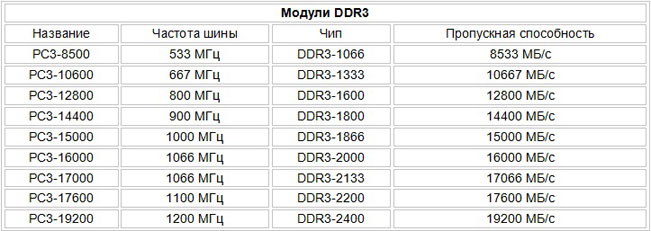
Сравнительная таблица оперативной памяти DDR3
- Самые главные свойства процессора – это тип и частота, число ядер. Скорость работы процессора компьютера зависит от значения тактовой частоты. Она обозначает число операций, совершаемых системой за секунду. Чем выше значение частоты, тем быстрее работает компьютер.
- Видеокарта для компа бывает двух видов. Интегрированная – встроена в материнскую плату. Поменять ее нельзя. Компьютеры с интегрированными видеокартами годятся только для работы в офисном режиме. Дискретная – это отдельная карта, устанавливается в специальное отделение на материнской плате. Видеокарту выбирают соразмерно своим потребностям. Если вы любитель видеоигр, карта должна быть мощной. Цена карты напрямую зависит от ее мощности. Карты для геймерских игр стоит дорого.
- Материнская плата. Ее размер значения не имеет. Главное требование, предъявляемое к плате – это ее бесперебойная работа.
- Жесткий диск. Чем больше размер жесткого диска в компьютере, тем больше информации вы сможете сохранить на компьютере.
- На что нужно обратить внимание при выборе системного блока, так это на систему охлаждения. Если система охлаждения будет работать неисправно, это может стать причиной поломки технического устройства.

Фото процесса охлаждения в системном блоке
- Оптический привод. Выбирайте тот привод, у которого есть возможность записывать информацию в большее число форматов. Скорость записи также важна.
- Количество разъемов. Если вы изо дня в день пользуетесь флешками, заряжаете телефон, фотоаппарат через компьютер, количество разъемов будет иметь значение.
- Операционная система. Купить компьютер возможно с уже установленной системой, или без таковой. Имейте в виду, компьютер без установленной системы, будет стоить дешевле.
- Вес системного блока. Такой параметр должен интересовать покупателей ноутбука. При покупке стационарного системного блока эта информация не важна.
- Выбирайте компьютер для игры, дома или работы по значимым характеристикам, с приемлемым соотношением цена-качество.













